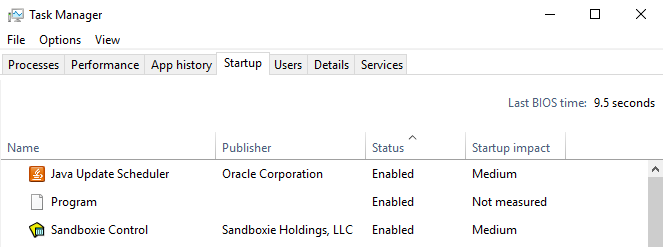এক্সবক্স 360 ওয়্যারলেস কন্ট্রোলার সহ গেমাররা এক্সবক্সস্ট্যাট.এক্সই প্রক্রিয়াটির সাথে পরিচিত হবে। উইন্ডোজ শুরু হওয়ার সাথে সাথে এটি চালু হয় এবং উল্লেখযোগ্যভাবে হগ সিপিইউ সংস্থার কাছে রিপোর্ট করা হয়। এই নিবন্ধে, আমরা এক্সবক্সস্ট্যাট কী তা আরও গভীরভাবে আবিষ্কার করব এবং তারপরে এটি সম্পর্কিত সমস্যাগুলি কীভাবে সমাধান করতে হয় তা জানব।
আপনি যদি কোনও এক্সবক্স ৩৩০ গেমপ্যাডের সাথে পিসি গেমার হন তবে আপনি আপনার কম্পিউটারে xboxstat.exe চলমান পেতে পারেন। এই প্রক্রিয়াটি অফিশিয়াল এক্সবক্স গেমপ্যাড ড্রাইভার এবং স্টার্টআপের সময় লোড নিয়ে আসে। যদিও xboxstat.exe গেমপ্যাড ড্রাইভারগুলির সাথে ইনস্টল হয়ে আসে, এটি নিয়ামকের কাজ করার প্রয়োজন হয় না। এই প্রক্রিয়াটির সঠিক ব্যবহার নির্ধারণ করা যায় না, তবে এটি বিশ্বাস করে যে এটি আপনার গেমপ্লে সম্পর্কে মাইক্রোসফ্টের পরিসংখ্যান সম্পর্কিত তথ্য সংগ্রহ করে।
কোনও কারণে, xboxstat.exe প্রচুর সিপিইউ সংস্থান গ্রহণ করে। যেমনটি কিছু ব্যবহারকারীর দ্বারা প্রতিবেদন করা হয়েছে, এটি সিপিইউ সংস্থার 50% -90% হিসাবে গ্রাস করেছে। এই প্রোগ্রামটি থেকে মুক্তি পাওয়া আপনার পিসির কোনও ক্ষতি করবে না, তাই আমরা কীভাবে এটি অপসারণ করব তা ব্যাখ্যা করব।
উইন্ডোজ 7 বা তার আগের
- টিপুন উইন্ডোজ কী + আর টাইপ মিসকনফিগ এবং ক্লিক করুন ঠিক আছে ।

- ক্লিক করুন শুরু আপনি খুঁজে না পাওয়া পর্যন্ত ট্যাব এবং তালিকাটি স্ক্রোল করুন মাইক্রোসফ্ট এক্সবক্স 360 এক্সেসরিজ কমান্ড কলাম থাকার সাথে সি: প্রোগ্রাম ফাইলগুলি মাইক্রোসফ্ট এক্সবক্স 360 এক্সেসরিজস এক্সবক্সস্ট্যাট.এক্সে
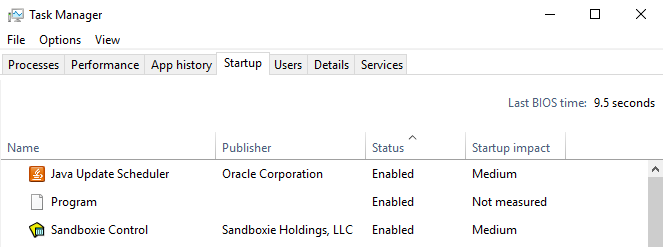
- এই প্রবেশের পাশের বাক্সটি আনচেক করুন এবং ক্লিক করুন ঠিক আছে ।
- স্টার্টআপ ট্যাবে ক্লিক করুন
- আপনি মাইক্রোসফ্ট এক্সবক্স 360 এক্সেসরিজগুলি না পাওয়া অবধি স্ক্রোল করুন (কমান্ড কলামে এটি সি: প্রোগ্রাম ফাইলগুলি মাইক্রোসফ্ট এক্সবক্স 360 এক্সেসরিজগুলি এক্সবক্সস্ট্যাট.এক্সই) হবে, তারপথটি আনচেক করুন
- ক্লিক ঠিক আছে এবং তারপরে ক্লিক করুন আবার শুরু এখন বা পরে পুনরায় আরম্ভ করুন আপনি পুনরায় বুট করার পরে, আপনি xboxstat.exe আবার লোড দেখতে পাবেন না।
উইন্ডোজ 8 এবং আরও নতুন
- টিপুন Ctrl + Shift + Esc উইন্ডোজ টাস্ক ম্যানেজার খুলুন।
- ক্লিক করুন শুরু আপনি খুঁজে না পাওয়া পর্যন্ত ট্যাব এবং তালিকাটি স্ক্রোল করুন মাইক্রোসফ্ট এক্সবক্স 360 এক্সেসরিজ ।
- এন্ট্রি নির্বাচন করুন এবং ক্লিক করুন অক্ষম করুন টাস্ক ম্যানেজার উইন্ডোর নীচে।
- টাস্ক ম্যানেজারটি বন্ধ করুন এবং আপনার পিসি পুনরায় চালু করুন। আপনি পুনরায় বুট করার পরে, আপনি xboxstat.exe আবার লোড দেখতে পাবেন না।